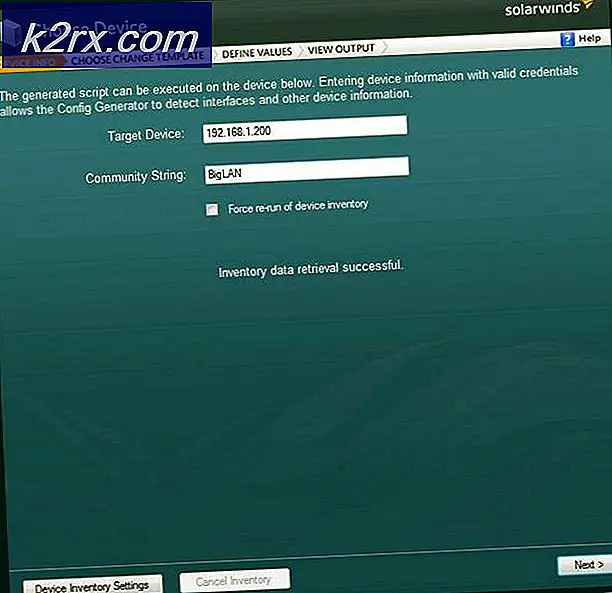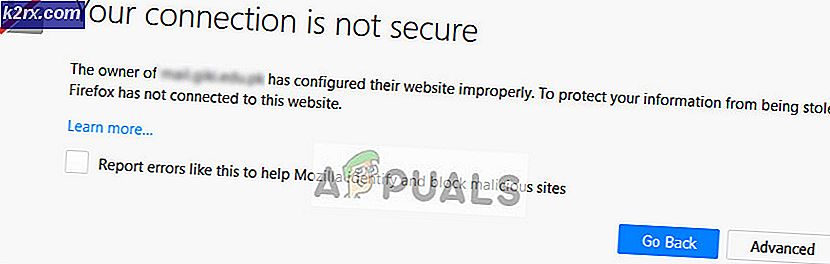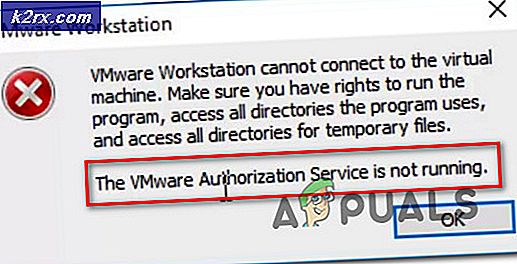วิธีปลดล็อกและรูทเครื่อง Samsung Galaxy A51
จากการวิเคราะห์ตลาด Samsung Galaxy A51 เป็นหนึ่งในโทรศัพท์ Android ระดับกลางที่ขายดีที่สุดสำหรับไตรมาสที่ 1 ปี 2020 มาพร้อมกับหน้าจอ AMOLED ขนาด 6.5 นิ้ว, ชิปเซ็ต Exynos 9611 (10nm) พร้อม GPU Mali-G72 MP3 และ 4GB/6GB/ รุ่นแรม 8GB
A51 ไม่ได้รับความรักมากมายจากชุมชน mod เนื่องจาก Galaxy A71 มีราคาแพงกว่าเล็กน้อย แต่มีสเปกที่ดีกว่ามาก ดังนั้นจึงไม่มี TWRP สำหรับ A51 อย่างเป็นทางการหรือไม่เป็นทางการ ยังคงมีวิธีการปลดล็อกและรูทเครื่อง Galaxy A51 อยู่ แต่มันยากอย่างยิ่งและต้องใช้ความอดทนอย่างมาก
คุณต้องการทั้ง Windows และ Linuxแต่คุณสามารถใช้ Linux USB ที่สามารถบู๊ตได้ เช่น Kalix Live เนื่องจากคุณจะต้องสร้างไฟล์ firmware.img ใหม่โดยใช้เทอร์มินัล Linux ระหว่างคู่มือนี้ หรือคุณสามารถใช้ระบบ Linux Bash สำหรับ Windows
เราสามารถแนะนำให้ดำเนินการกับผู้ที่คุ้นเคยกับ Linux เท่านั้นหรือมีเวลาและความอดทนในมือและต้องการรูท Samsung Galaxy A51 อย่างยิ่ง
ข้อกำหนด:
- Windows PC และ Linux OS ที่สามารถบู๊ตได้ หรือ Windows ที่มี Linux Bash System
- Frija หรือ SamFirm สำหรับดาวน์โหลดเฟิร์มแวร์อย่างเป็นทางการของ Galaxy A51
- GSI Android 10 A/B Gapps arm64v8
- LZ4 Extractor
- Simg2img
- Lpunpack Tool
- โอดิน
- 7zip
- เคอร์เนลที่อนุญาต
ปลดล็อก Galaxy A51 bootloader
- ไปที่ การตั้งค่า > เกี่ยวกับโทรศัพท์ > แตะที่ Build Number 7 ครั้งเพื่อปลดล็อกโหมดนักพัฒนาซอฟต์แวร์
- ไปที่ ตัวเลือกสำหรับนักพัฒนา > เปิดใช้งานการปลดล็อก OEM
- ปิด Galaxy A51 จากนั้นกดปุ่มปรับระดับเสียงทั้งสองค้างไว้ในขณะที่เชื่อมต่อโทรศัพท์กับพีซีของคุณผ่าน USB
- โทรศัพท์จะบู๊ตเข้าสู่โหมดดาวน์โหลด กดปุ่มเพิ่มระดับเสียงค้างไว้เพื่อปลดล็อกโปรแกรมโหลดบูต
Galaxy A51 ของคุณจะทำการรีเซ็ตเป็นค่าเริ่มต้นจากโรงงานและรีบูตในวิซาร์ดการตั้งค่า Android
กำลังเตรียมไฟล์ .img ใน Windows
- ดาวน์โหลดเฟิร์มแวร์ Samsung อย่างเป็นทางการสำหรับรุ่น Galaxy A51 และเฟิร์มแวร์ระดับภูมิภาคของคุณ
- แตกไฟล์ชื่อ AP_file.tar.md5 จากไฟล์ firmware.zip
- ใช้ 7zip แตกไฟล์ชื่อ super.img.lz4 ออกจากไฟล์ AP_file.tar.md5
- วางไฟล์ super.img.iz4 ไว้ในโฟลเดอร์ LZ4 และเปิดพร้อมต์ CMD แล้วพิมพ์:
lz4.exe -d super.img.lz4 superLZ4.img
- ตอนนี้วางไฟล์ superLZ4.img ในโฟลเดอร์ Simg2img แล้วพิมพ์ CMD:
simg2img.exe -i superLZ4.img -o superSIMG.img
การสร้างไฟล์ .img แบบ flashable ใน Linux
เราเตือนคุณว่าคู่มือนี้จะต้องใช้เทอร์มินัล Linux (หรือ Linux Bash System สำหรับ Windows) ต้มกาแฟสักหม้อ.
หยิบไฟล์ superSIMG.img จากพาร์ติชั่น Windows ของคุณ แล้ววางลงในโฟลเดอร์ otatools/bin
แตกไฟล์ .img โดยใช้เทอร์มินัล Linux ด้วยคำสั่งนี้:
./lpunpack --slot = 0 superSIMG.img
ตอนนี้วางไฟล์ GSI Android 10 A/B Gapps arm64v8 ไว้ในโฟลเดอร์ Linux เดียวกันกับที่คุณเพิ่งแตกไฟล์ superSIMG.img และเปลี่ยนชื่อไฟล์ GSI เป็น system.img โฟลเดอร์ของคุณควรมี odm.img, system.img, vendor.img และ product.img
ตอนนี้ เราต้องดำเนินการขั้นตอนที่สำคัญและละเอียดอ่อนอย่างยิ่ง ซึ่งเราจะรวมไฟล์เหล่านั้นทั้งหมดไว้ในไฟล์ super.img ไฟล์เดียว โปรดอ่านส่วนนี้อย่างละเอียดก่อนดำเนินการต่อ
ในคำสั่ง Linux ต่อไปนี้ มีตัวเลขที่สำคัญบางอย่างที่คุณต้องเปลี่ยน หมายถึงขนาด (เป็นไบต์) ของไฟล์ .img 3 ไฟล์ที่คุณแตกออกมา (odm ผู้ขาย และผลิตภัณฑ์) บวกกับ system.img ที่คุณดาวน์โหลด/เปลี่ยนชื่อ คุณต้องอัปเดตโค้ดด้วยขนาดจริงเป็นไบต์ของไฟล์ของคุณ
- ระบบ: อ่านอย่างเดียว:1577095168:main (ขนาดของ unsparsed system.img เป็นไบต์)
- ผู้ขาย:อ่านอย่างเดียว:342155264:main (ขนาดของ vendor.img เป็นไบต์)
- odm:อ่านอย่างเดียว:643456:main (ขนาดของ odm.img เป็นไบต์)
- กลุ่มหลัก: 4293513600 (ขนาดพาร์ติชันหลัก 1577095168 + 342155264 + 643456 = 2776752512)
- ขนาดของกลุ่มหลักคือผลรวมของไฟล์ .img 4 ไฟล์ คำนวณตามนั้น!
นี่คือคำสั่ง Linux ที่คุณต้องใช้หลังจากทำการปรับเปลี่ยนที่จำเป็นแล้ว:
./lpmake --metadata-size 65536 --super-name super --metadata-slots 2 --device super:4294967296 --group main:4293513600 --partition system:readonly:1577095168:main --image system=./ system.img --partition vendor:readonly:342155264:main --image vendor=./vendor.img --partition odm:readonly:643456:main --image odm=./odm.img --sparse --output /super.img
ตอนนี้ควรสร้างไฟล์ใหม่ชื่อ super.img วางไว้บนพาร์ติชัน Windows ของคุณ
กระพริบ super.img ใน Windows
- ใช้ 7zip เพื่อสร้างไฟล์ .tar และวาง super.img ที่เราสร้างใน Linux ไว้ข้างใน
- เปิด Odin ยกเลิกการเลือก Auto Reboot และเพิ่มไฟล์ .tar ลงในแท็บ AP
- บูต Galaxy A51 ของคุณเข้าสู่โหมดดาวน์โหลดแล้วคลิกเริ่มใน Odin
- หลังจากที่ไฟล์ .tar ถูกแฟลช อย่ารีบูต Galaxy A51 ของคุณ วางไฟล์ (NoForcedEnforce).tar ในแท็บ AP และทำการแฟลชด้วยเช่นกัน
- ตอนนี้รีบูต Galaxy A51 ของคุณในการกู้คืนดั้งเดิมแล้วทำการรีเซ็ตเป็นค่าจากโรงงาน
เมื่อคุณกลับเข้าสู่ระบบ Android แล้วให้ติดตั้งแอปโปรแกรมจำลองเทอร์มินัลและเรียกใช้คำสั่งเหล่านี้:
su setenforce 0 getenforce (ควรแสดง Permissive)